jar文件是java程序导出之后的打包文件,在一些Linux系统或者手机系统中可以直接运行。但是大部分用户现在使用的都是Win7系统,而在Win7系统下是不可以直接运行jar文件的,必须要借用第三方软件才可以。下面就由小编来为大家讲解如何在Win7系统下运行jar文件。
1.如下图,这就是一个标准的jar文件,在大多数的用户系统之中其图标会变成压缩包图标,这是因为在当前系统之中压缩包把jar和自己关联了起来。

2.下载Java SE Development Kit (JDK)(注意并不是jre,下面会详细说明原因)。
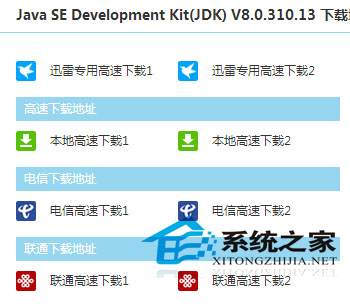
3.jdk的安装过程倒是十分简单,因为都是基于win7 64位 install的安装包。只要点击下一步就可以完成安装。

4.安装之后回到本地目录,右键jar文件,选择打开方式,这个时候你会发现打开方式列表之中会有Java(TM) Platform SE选项,这里点击这个选项。
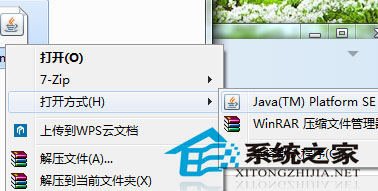
5.jar程序包成功的运行了起来。
之所以不推荐安装jre而是安装jdk的原因其实在于jre并不会添加右键打开菜单,用户自身也并不一定可以使用命令运行成功,在这种情况之下选择安装jdk显然是最合适的。
这样你就可以直接在Win7系统下运行jar文件了。jdk这款软件不但好用,而且功能非常多,除了运行jar文件,还能运用到编程开发中,特别对于那些java开发员来说,使用jdk可以让你的工作效率得到非常大的提高。
- 番茄花园win7 64位纯净版
- 番茄花园win7 64位完美装机版系统V2020.01
- 番茄花园ghost win7 sp1 64位官方纯净版v2014.8 最新win7系统下载
- 番茄花园win7 32位纯净版
- 最新番茄花园系统 Ghost windows7 32位 精英装机版 V2021.02
- 番茄花园系统 Win7 X86位 SP1 装机优化版 V2021.02
- 番茄花园xp纯净版
- 番茄花园 Ghost_Xp _Sp3 纯净版 番茄花园2015最新win7系统
- 番茄花园 Ghost_Xp_Sp3 极速纯净版 最新2015.05_XP系统下载
------分隔线------








